회로 빌더를 사용하여 기존 회로를 기준으로 회로를 삽입하고 주석을 답니다.
새 회로를 삽입할 때 활성 프로젝트에서 가져온 회로 리스트에서 선택한 기존 회로를 연계할 수 있습니다. 선택한 회로의 구성요소, 값, 설명 및 태그 지정이 새 회로의 기본값이 됩니다. "새 구성요소 태그 재지정" 옵션을 선택하는 경우에는 태그가 재계산됩니다.
이 연습에서는 앞서 삽입한 단선 모터 제어 회로와 연계되는 3상 모터 제어 회로를 삽입합니다.
- 빈 도면을 새로 만들어 Three-Line.dwg로 저장합니다.
- 프로젝트 관리자에서 프로젝트 이름을 마우스 오른쪽 버튼으로 클릭하고 활성 도면 추가를 선택합니다.
- 예를 클릭하여 프로젝트 기본값을 도면 설정에 적용합니다.
-


 을 클릭합니다. 찾기
을 클릭합니다. 찾기
- 3상 래더를 삽입합니다.
-


 를 클릭합니다. 찾기
를 클릭합니다. 찾기
- 회로 선택 사항 대화상자가 나타납니다.
- 3ph 모터 회로: 수평 - FVNR - 정방향을 선택합니다.
- 기존 회로 연계를 선택합니다.
- 리스트 버튼을 선택합니다.
기존 회로 대화상자가 표시됩니다.
- One-Line.dwg에 삽입한 단선 모터 제어 회로인 MOT1을 선택합니다.
- 확인을 클릭합니다.
- 새 구성요소 태그 재지정 확인란을 해제합니다.
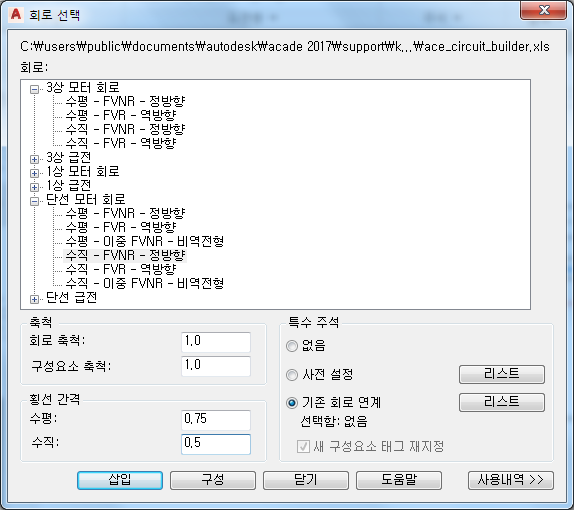
그러면 회로 빌더가 표식기 블록 코드 값이 일치하는 구성요소에 대해 단선 회로의 태그를 사용합니다.
- 구성을 선택합니다.
- 버스에서 새 회로에 대한 삽입점을 선택합니다.
- 연계되는 단선 모터 회로와 같은 회로 요소가 선택되었는지 확인합니다. 기본 옵션은 연계되는 회로를 기준으로 합니다.
회로 요소
선택 항목
모터 기호
모터: 3ph 모터
그라운드/PE 와이어 연결: 아니오
격리 방식
주 단로기: 퓨즈식 단로기
N.O. 보조 접점 포함: 아니오
변압기 및 회로 제어 - 정방향
제어 회로 포함: 없음
역률 보정
역률 보정 콘덴서 포함: 없음
과부하
과부하 요소: 없음
N.O. 보조 접점 포함: 아니오
모터 터미널 연결
모터 연결 터미널: 없음
케이블 표식기
케이블: 예
부하 발생 시 안전 단로
안전 단로: 없음
N.O. 보조 접점 포함: 아니오
-
 클릭하여 모든 회로 요소를 삽입합니다.
클릭하여 모든 회로 요소를 삽입합니다.
- 종료를 클릭합니다.
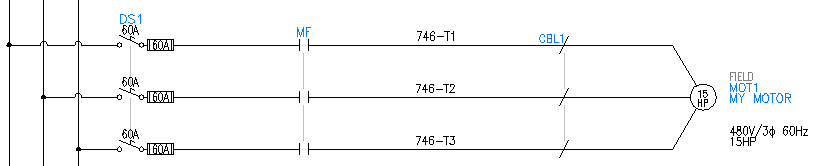
회로가 삽입되고 단선 회로의 구성요소 값이 적용됩니다. 모터 기호에는 동일한 카탈로그 값 및 마력 정격이 지정됩니다. 주 단로기 스위치에는 스위치 및 퓨즈와 동일한 정격 값이 지정됩니다. 모터 기호에는 단선 회로를 삽입한 후 수정된 값이 지정됩니다.